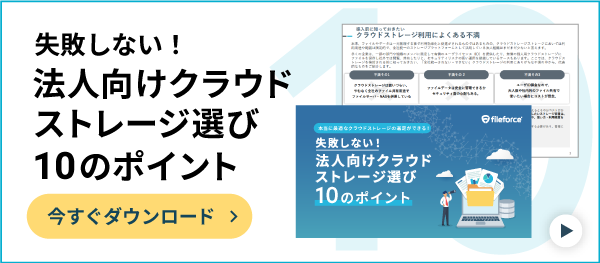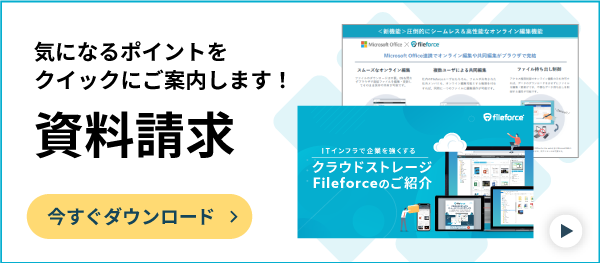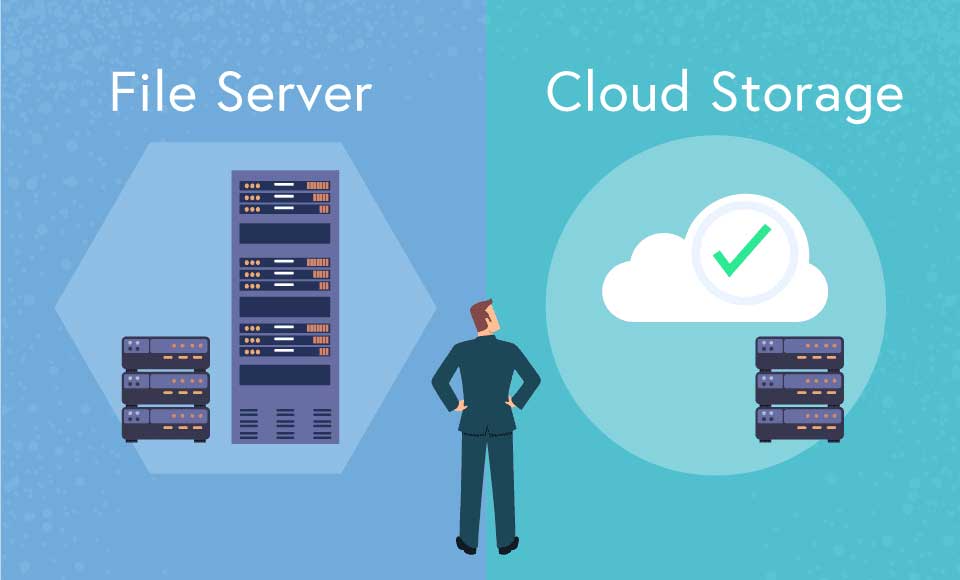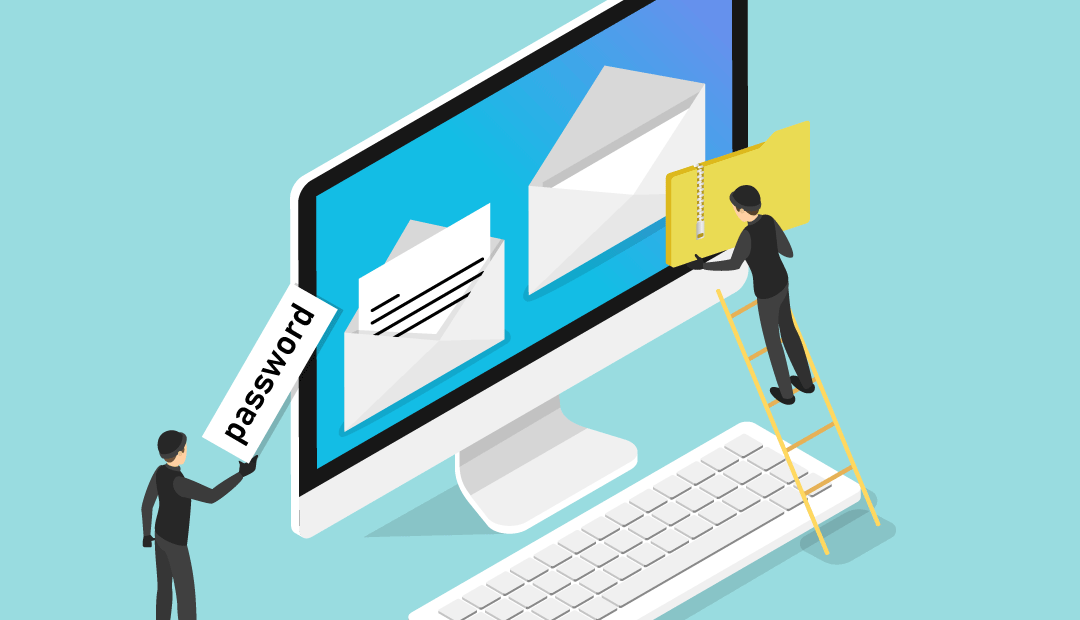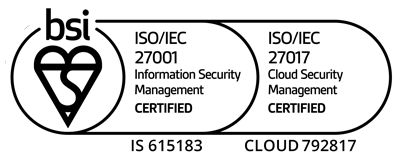データ移行どうする?ファイルサーバーからクラウドストレージへの移行を徹底解説
- 公開日:
- 更新日:

目次
ファイルサーバーをクラウドストレージサービスに移行する際に、最も悩ましいといえるのは既存環境からのデータ移行ではないでしょうか? 増設を重ねて数TB、数十TBあるデータをすぐに移行はできない、ファイルサーバーは業務のインフラなので移行のために停止もできない、データ移行時にインターネット回線を圧迫させたくないので利用者が多い日中は業務を優先させたい、日々更新がされていくので差分データをどのように移行先に反映させるか、移行させたいデータは正常に移行されたのかどうやって確認するか、など管理者にとって検討しなければならいポイントがいくつかあります。 この記事では、国内データ保管のクラウドストレージFileforceを提供する弊社が、クラウドストレージサービスへの移行の際に必要な手順や注意点、ツールの紹介をしています。
ファイルサーバーからのデータ移行ステップ
オンプレミスのファイルサーバーから、クラウドストレージにデータ移行を行うにあたり、手順としては以下のステップで実施を行います。
- 既存ファイルサーバー・NAS環境の確認、棚卸
- クラウドストレージサービスに移行した場合のフォルダ構成
- データ移行リハーサル
- 移行計画の作成
- 本番移行
既存ファイルサーバー・NAS環境の確認、棚卸
最初に必要なのが既存環境の確認、棚卸です。確認のポイントとしては、大きく二つですが、一つ目は、ファイルサーバー・NASの個数です。
物理的なサーバー、筐体の数はデータ移行を行う際に作業回数に影響がある可能性があるので、事前に把握する必要があります。ファイルサーバーの場合、サーバーの数自体がそこまで多いことはあまりないかもしれませんが、NASを各部署で運用されているような企業では、数自体が多くなる傾向があります。
二つ目は、データの容量とファイル数です。クラウドストレージサービスにデータ移行を行う場合、インターネット回線を経由してデータをアップロードするので、オンプレ更新と比較して時間がかかることが想定されます。
データ移行全体として必要な期間、移行計画を詳細にたてるためにもデータの容量とファイル数の確認は非常に重要です。移行に必要な期間=データの容量で想定されることが多いですが、実際は同じ1TBでもファイル数が10万ファイルなのか100万ファイルなのかで速度が変わってくるので、「ファイル数」も把握する必要があります。
クラウドストレージサービスに移行した場合のフォルダ構成
フォルダ構成は、データ移行を行う上で作業に影響が大きいポイントなので、移行計画を作成するまでに必ず決めておく必要があります。
多くの企業様では移行後のユーザ影響を最小限に抑えるために、フォルダ構成は既存の構成を踏襲することが多いですが、既存のファイルサーバーがきれいな構成になっていない、複数台のNASをクラウドストレージサービスひとつに集約するなどの場合は移行を機にフォルダ構成を検討されるお客様もおられます。
データ移行リハーサル
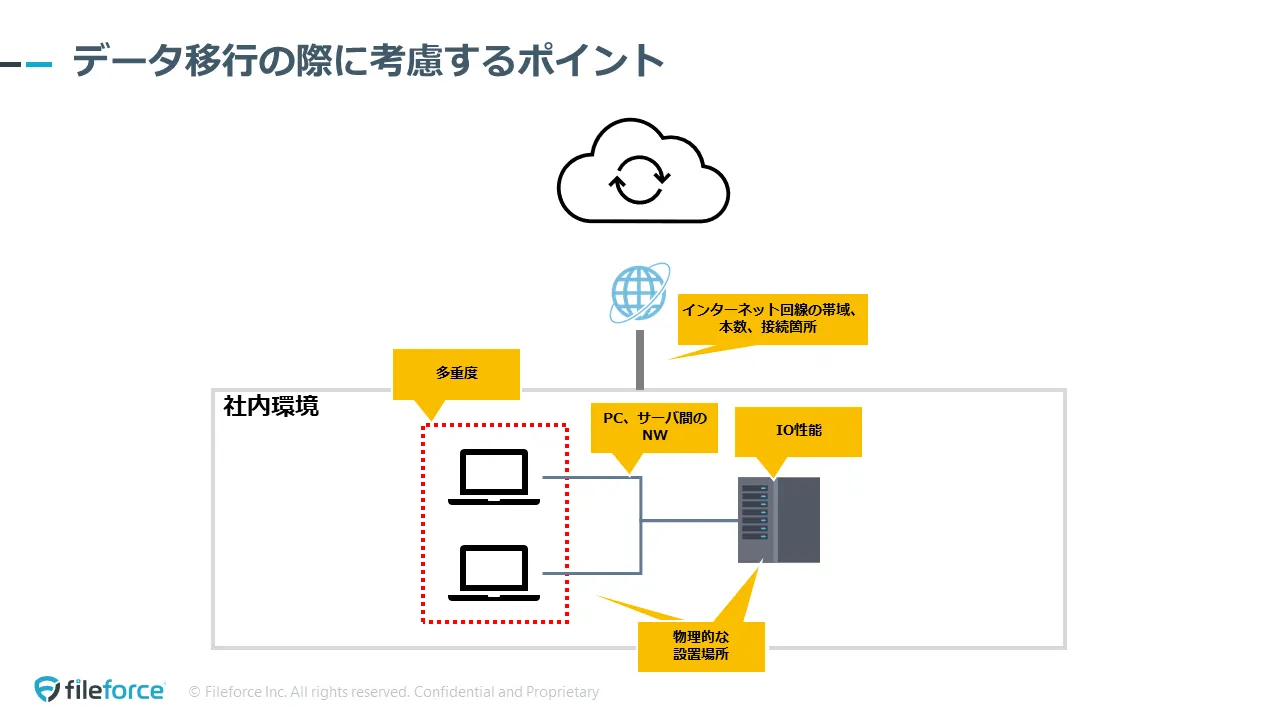
データ移行で実際にどれくらいの速度で移行ができるか、については多くの要素が関わってくるのでお客様環境ごとに千差万別です。
速度に関してボトルネックになりやすいポイントとしては、「インターネット回線の帯域、本数、インターネットに接続している箇所」「ファイルサーバー・NASのIO性能」「移行の多重度」「移行を行うPCとファイルサーバー・NASの物理的な設置場所」「移行を行うPCとファイルサーバー・NASのネットワーク」などがあります。
これらの点を考慮して、事前に実環境でどれくらいの速度が出るのか検証するのがおすすめです。
インターネット回線の帯域、本数、インターネットに接続している箇所
インターネット経由でデータをアップロードするため、インターネット回線の帯域がどれくらいのものか確認が必要です。
また、帯域以外にもインターネット回線の本数とそれらがお客様環境のどこから接続されているかも確認が必要です。
拠点が複数あるお客様でも、インターネット回線の接続箇所をひとつに集約されている環境もあれば、昨今はローカルブレイクアウトで、各拠点からインターネット回線に接続をしている環境も多くあります。
ファイルサーバー・NASのIO性能
インターネット回線がかなり潤沢な帯域なものを用意しても、移行元からデータを取得する部分のIO性能がよくないとデータ移行全体の速度はそこまで上がりません。
企業向けに提供されているファイルサーバーやNASであればそこまで心配は不要かもしれませんが、コンシューマー向けに販売されているNASを使っているような場合であれば注意が必要です。
移行の多重度
データ移行を同時いくつで行うかです。ここでは例として、Robocopyコマンドでデータ移行を実施するとします。Robocopyを実行するPCの数を増やせば増やすほど、多重度が上がるので、データ移行の期間を短縮することができます。
ただし、数を増やせばどこまで比例して速度が上がるわけではなく、どこかでインターネット回線の帯域や移行元のIO性能がボトルネックになる可能性が高いので、環境全体を考慮しての台数選定が必要です。
移行を行うPCとファイルサーバー・NASの物理的な設置場所
Robocopyを実行するPCとファイルサーバー、NASの設置場所(位置関係)も速度に影響のあるポイントです。
例えば、ファイルサーバーはDCに置いてある、インターネット回線はDCから接続されている、PCは違う拠点に置いておく、のような構成であればデータの取得にWANを経由することになるので処理としては時間がかかる傾向にあります。
速度をできるだけ上げたい場合は、ファイルサーバー・PC、インターネット回線が同じ拠点にあることが望ましいです。特にNASが各拠点に点在している場合は、データ移行の実施の度にPCをNASの近くに設置するのか、NASを回収してデータ移行のPC自体は特定の場所に固定しておくのか、など検討が必要です。
移行を行うPCとファイルサーバー・NASのネットワーク
前述の通り、PCとファイルサーバー・NASの場所によって速度が変わってきますが、PCとファイルサーバーを同一拠点に置いた場合でも、その間のネットワーク帯域が遅いと全体の速度が上がりません。
弊社で過去にご支援させていただいたお客様では、同一拠点に置いてはいるが、PCが接続しているスイッチのスループット性能がよくないため速度が出ないことがありました。(その際は、速度のいいスイッチの場所に変えてもらって速度向上しました!)
これらの点を考慮して、PCの設置場所を決めたうえでリハーサルを実施します。リハーサルで実施する時は本番を想定した構成での実施が必要なので、多重度なども本番で想定している数を用意します。
また、実施の上でのポイントは「実データで実施する」「各PC少なくとも100GBぐらいは移行させる」「同じ100GBでもファイル数が多いフォルダを選ぶ」になります。移行させる容量が少なすぎるとリハーサルがすぐに終わってしまうため、100GBぐらいは最低でも移行させるのがおすすめです。
また、同じ100GBでもファイル数が多い方が時間はかかるので、リハーサルでは時間がかかるフォルダを選択してどれくらの時間になるか確認する方がよいです。どのフォルダを選んでリハーサルするべきかを正確に判断するためにも、1.での確認、棚卸でのファイル数が重要になってきます。
リハーサルを実施した結果、速度が著しく遅い場合は、構成など改善できるポイントがあれば改善を行って再度速度を確認するのも選択肢のひとつです。
移行計画の作成
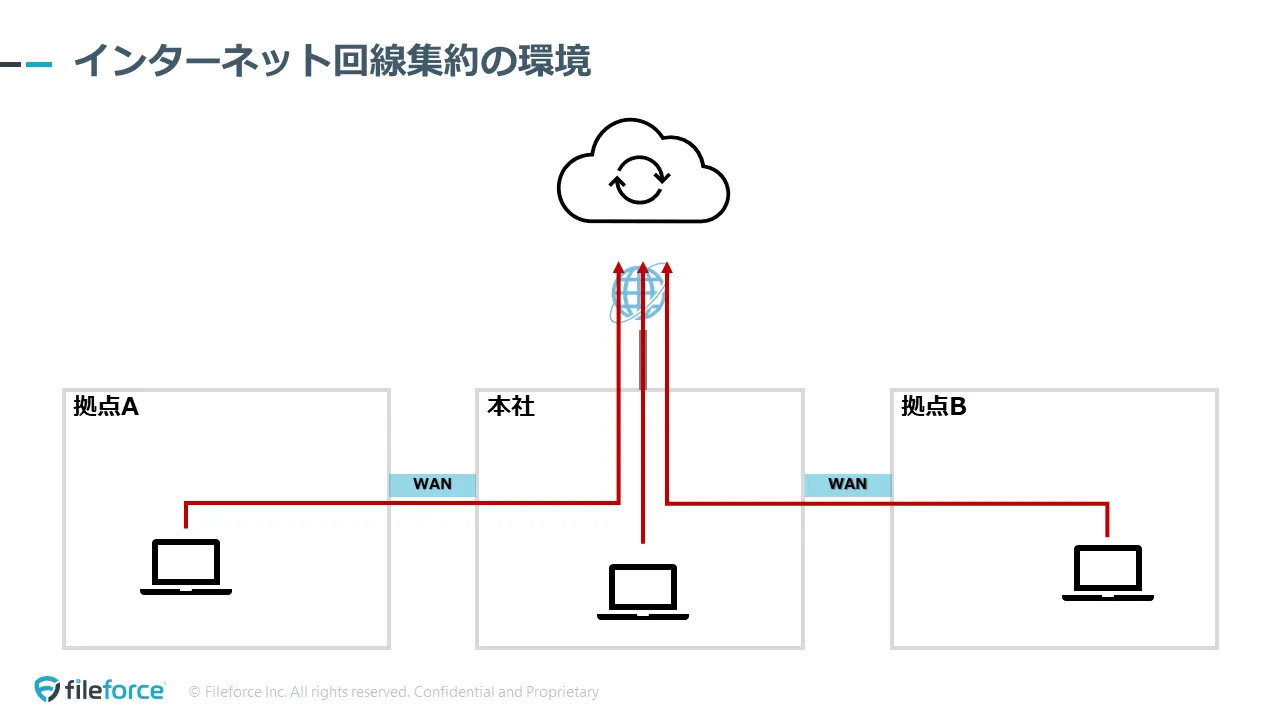
「1.[既存ファイルサーバー・NAS環境の確認、棚卸」~「3.データ移行リハーサル」の作業が完了したら、次はここまで確認できた情報を元に移行計画を作成します。移行計画を作成する際に、最初に決めるのがクラウドストレージサービスへの切替が「一括切替」なのか「部署単位など順次切替」なのかです。
どちらにするかで本番移行の期間、実施回数が変わってきます。計画を作成する際のポイントは、複数のPCを利用して移行させる場合、各PCで移行するデータの容量、ファイル数をできるだけ均等にすることです。
同じデータ容量でもファイル数が多い方が移行に時間がかかるので、容量にだけ注目して割り振りを行いファイル数に差があると、実際のデータ移行でPCごとに進捗の差が出てきます(このポイントは一括切替でも順次切り替えでも同様です)。
例えば、一括切替でデータの容量が15TB、ファイル数が1,000万あるファイルサーバーをPC5台で移行させる場合、1PCあたりは3TB/200万ファイルになります。完全に均等にするのは難しいかもしれませんが、できる限りこの平均値に近づけて割り振りを行うことが重要です。リハーサルの結果、1PC当たり1週間で移行できる容量が仮に1.5TBだった場合、移行自体は2週間かかる計画となります。
本番移行
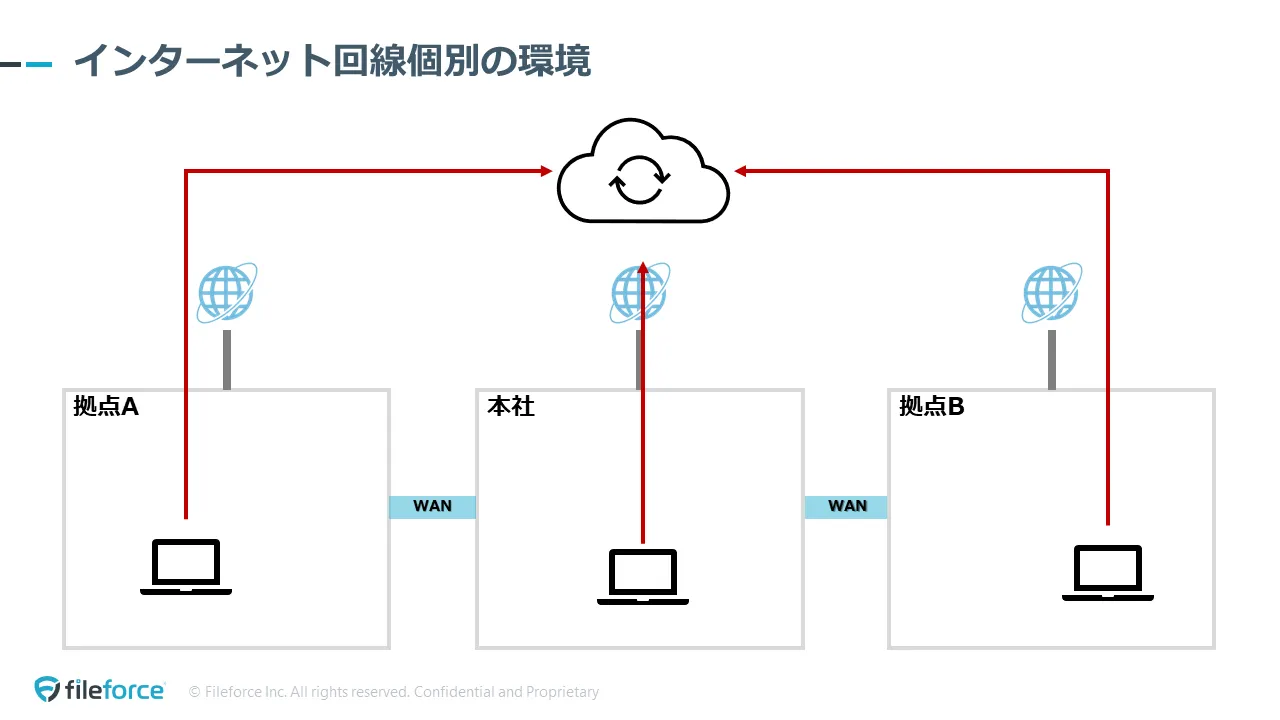
本番移行では、移行計画でたてた通りにPCにフォルダの割り振りを行い、移行を実施していきます。開始以降は想定通りの速度で移行されているか決まった時間に日次でチェックを行います。
データ移行どうする?ファイルサーバーからクラウドストレージへの移行を徹底解説・まとめ
オンプレのファイルサーバーやNASからのクラウドストレージサービスへのデータ移行における手順と注意点を説明させていただきましたが、そもそも既存環境の棚卸などを行う手段がない、あってもそれらを実施する時間がないなどの状況もあるかと思います。
Fileforceでは、棚卸やデータ移行など一連の作業に必要なツールを提供しております。また、ツールのご提供だけでなくデータ移行のご支援をさせて頂くことも可能ですので、オンプレのファイルサーバー・NASをクラウドに移行したいが、データ移行がネックに感じておられる場合はぜひFileforceにご相談ください。
関連記事・ニュース
この記事を読まれた方には、こちらの記事も参考にしていただけます。